El blog de 'El amigo informático' nace con la intención de ser un cuaderno de bitácora de experiencias con las que a diario nos topamos en el ámbito tecnológico. Quien no tiene un “amigo informático” que le solventa dudas o problemas, le pasa los contactos cuando se cambia de móvil o le arregla el microondas.
Cómo optimizar el funcionamiento de mi flamante disco SSD
Ya vimos en un artículo anterior “¿Disco duro HDD o SSD?¿Disco duro HDD o SSD?” que una unidad SSD es una buena inversión, pero al igual que cualquier dispositivo de almacenamiento, puede fallar. De hecho, no es tan raro. Al igual que con las unidades tradicionales siempre hay que establecer una buena solución de copia de seguridad y se pueden tomar medidas para maximizar la vida útil de su SSD.
Todos los SSD tienen un número limitado de escrituras antes de que se desgasten, pero la mayoría de los usuarios probablemente nunca llegará a ese límite porque es muy alto así que no debemos preocuparnos en exceso y podemos disfrutar de nuestro SSD. La mayoría de los SSD modernos se convertirá en obsoleto antes de que mueran, pero eso no significa que no podamos hacer algunos ajustes para optimizar el funcionamiento y maximizar la vida de tu SSD.
Activar el modo AHCI en la BIOS.
Lo primero que se debe hacer antes de instalar el sistema operativo es activar en la BIOS el modo AHCI, de este modo se ejecutarán automáticamente las instrucciones TRIM que ayudan a que se organice y gestione más eficientemente los discos SSD. Cada placa es un mundo y utiliza un menú diferente, para ello leeremos el manual de la placa que tengamos que explicará cómo habilitarlo.
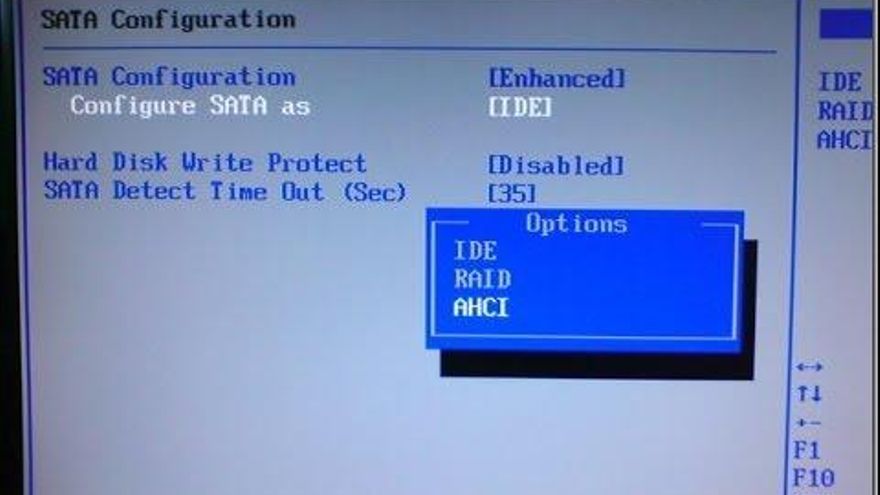
Actualización del Firmware.
Previamente a instalar el sistema operativo en nuestro SSD, es conveniente buscar en la web del fabricante las instrucciones para actualizar la revisión del firmware, ya que la última versión disponible solucionará posibles problemas e incluso puede que mejore la velocidad. Es algo bastante común en los SSD que se detecten fallos y se corrijan mediante actualizaciones del firmware.
Desactivar la desfragmentación.
Los discos SSD, al contrario de los discos duros mecánicos, no necesitan desfragmentarse y es incluso contraproducente, pues periódicamente se realizarían escrituras en el mismo que es lo que hay que evitar, ya que éstos no disponen de partes mecánicas o móviles que afecten a la velocidad al tratarse de un dispositivo de memoria, por lo tanto desactivaremos la Desfragmentación Programada para la unidad SSD, pero no deshabilitaremos el servicio como se sugiere en otros sitios.
Para ello pinchamos desde el icono equipo del escritorio o bien desde el explorador de Windows y seleccionamos la unidad SSD (generalmente en C:), seleccionamos a continuación con el botón secundario del ratón la pestaña Herramientas, y pinchamos en el botón Desfragmentar ahora. En la ventana que se abre a continuación pinchamos en el botón Configurar programación, y en la ventana siguiente desmarcamos la casilla: Ejecución programada (recomendado) y pulsamos sobre Aceptar, volvemos a la ventana anterior y pulsamos en Cerrar.
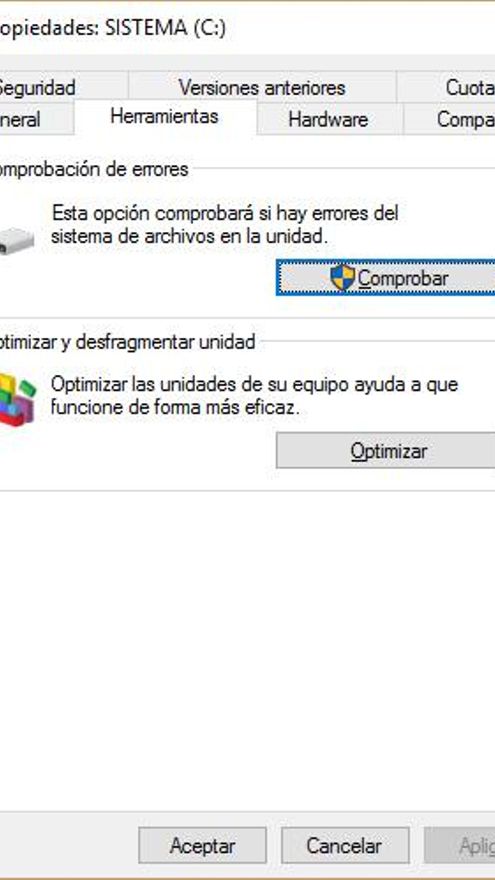
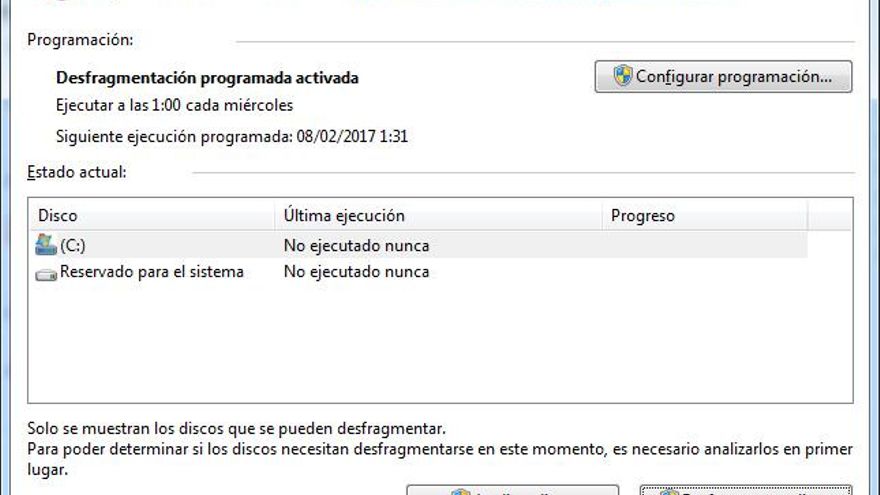
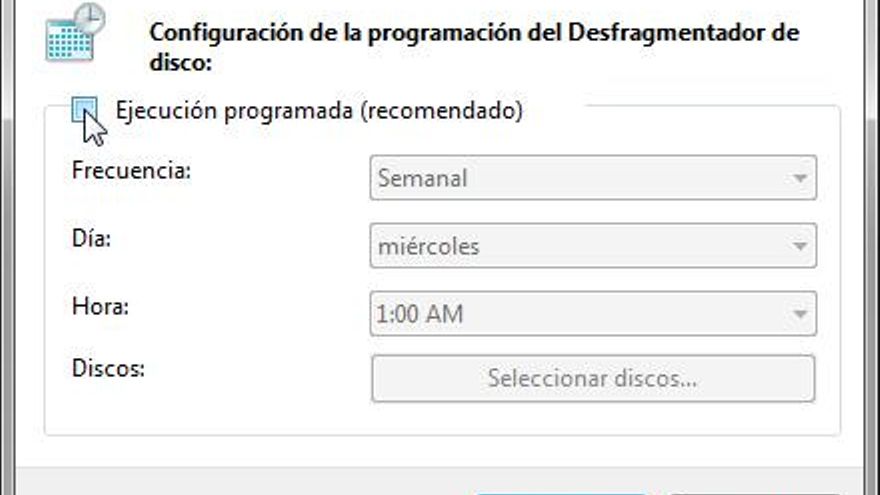
De este modo no se ejecutará la desfragmentación automáticamente, pero dejamos la opción de poder ejecutarla manualmente en el resto de discos duros que tengamos, algo que es conveniente realizar con cierta frecuencia, ya que los discos duros convencionales si ven afectado su rendimiento si están muy fragmentados.
Desactivar el indexado de la unidad.
El siguiente paso es desactivar la indexación en nuestra unidad de SSD, para ello seleccionamos la unidad C: (si es ésta la unidad de nuestro SSD) como en el apartado anterior, es decir, desde el icono equipo del escritorio o bien desde el explorador de Windows, pinchamos con el botón secundario del ratón en la opción Propiedades, y en la pestaña General (por defecto) desmarcamos la casilla: Permitir que los archivos de esta unidad tengan el contenido indizado además de las propiedades de archivo.
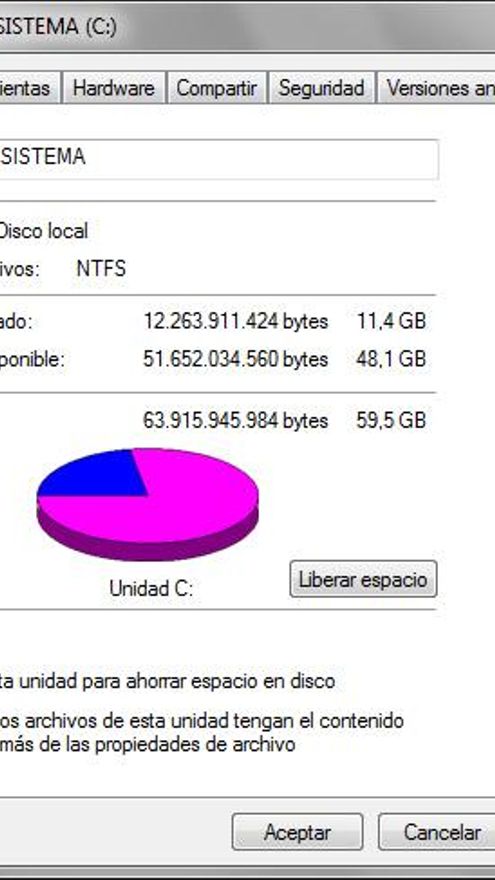
Cuando aparezca una ventana con un mensaje de confirmación, seleccionamos: Aplicar cambios a la unidad C:\ y a todas las subcarpetas y archivos. También nos aparecerá el mensaje: Error al aplicar atributos al archivo, seleccionamos: Omitir todo y dejamos que continúe. Este proceso tardará un rato más o menos largo en función de la velocidad de nuestro SSD y la cantidad de archivos que contenga.
Opcionalmente se puede realizar el mismo proceso en todas las unidades de disco duro que tengamos, eso depende de sí somos de los que usamos la búsqueda de Windows con frecuencia. Es un proceso que penaliza en cierta medida el rendimiento del sistema, y provoca un mantenimiento en los índices de las unidades que hace que constantemente se esté realizando operaciones de actualización en las unidades. Queda a elección de cada uno tenerlo o no desactivado en el resto de sus discos.
Lo que no recomiendo es desactivar el servicio Windows Search como se indica en otros sitios, pues se perdería la funcionalidad de poder usar la búsqueda de archivos, y hacerlo manualmente en discos con muchos datos puede llegar a ser una tarea casi imposible.
Desactivar Superfetch.
Ésta característica la introdujo Microsoft en Windows 7, y su misión es la de precargar los programas que más se utilizan en memoria para acelerar su ejecución. Esto viene muy bien para un disco duro mecánico, pero en un SSD de alto rendimiento es totalmente innecesario, por lo que si lo desactivamos no solo liberaremos espacio en la memoria RAM del equipo, sino que también aumentaremos la vida útil del SSD pues no se estará escribiendo información de manera constante en éste.
Para desactivarlo debemos entrar en los servicios de sistema (ojo, hay que hacerlo como administrador) y la forma más directa de hacerlo es pulsando sobre el icono de Windows y escribiendo directamente “servicios” (también podríamos pulsar la tecla de Windows del teclado + R y en la ventana que aparece escribir “services.msc”).
En la pantalla que aparece con la lista de servicios de Windows buscamos “Superfetch”. Como veis, aparece funcionando por defecto.
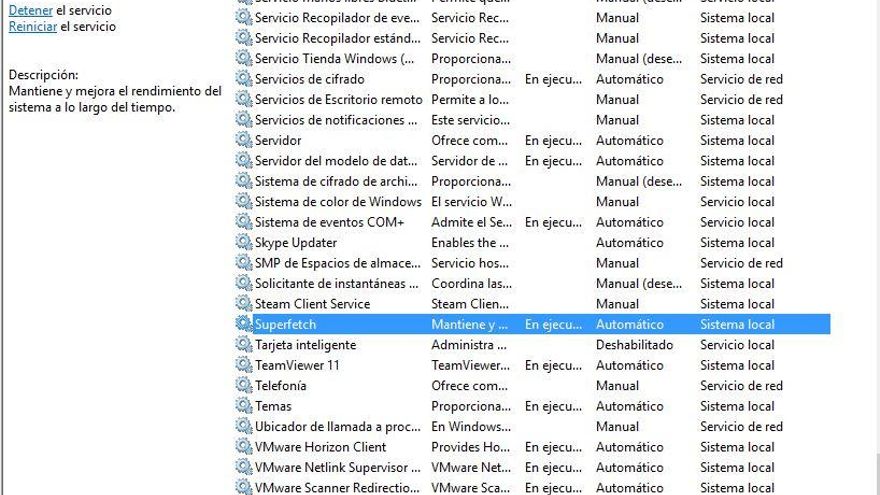
Para desactivarlo, hacemos doble clic sobre su nombre y en la ventana que aparece lo detenemos y deshabilitamos tal y como se muestra en la imagen siguiente.
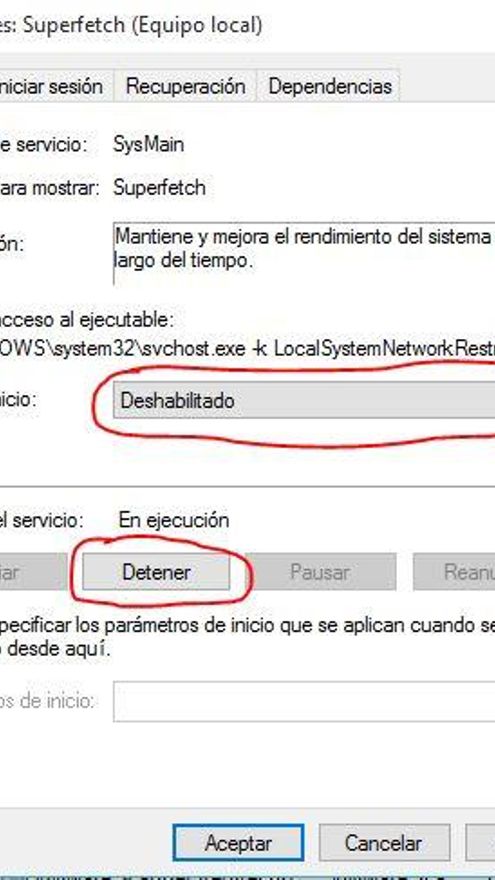
Deshabilitar la caché de escritura.
De nuevo estamos ante una característica que Microsoft introdujo en Windows 7 y que su utilidad con SSDs es relativa. El incremento de rendimiento que proporciona es muy bajo en un SSD, pero por el contrario reduce considerablemente el tiempo de vida del dispositivo pues está constantemente escribiendo datos.
Para desactivarlo, vamos al equipo, hacemos botón derecho sobre nuestra unidad SSD y le damos a propiedades.
En la ventana que aparece, seleccionamos la pestaña Hardware y pulsamos sobre el botón propiedades de la zona inferior.
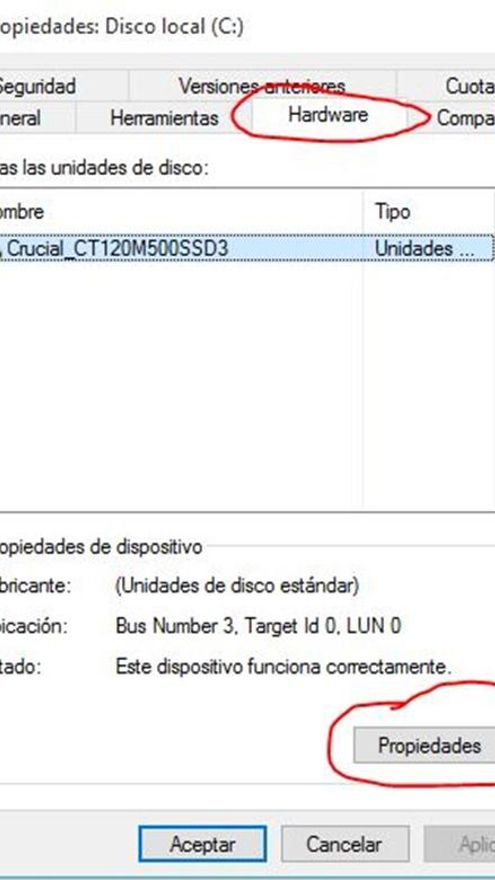
Se abre una nueva ventana, en la que debemos pulsar sobre el botón “Cambiar la configuración”.
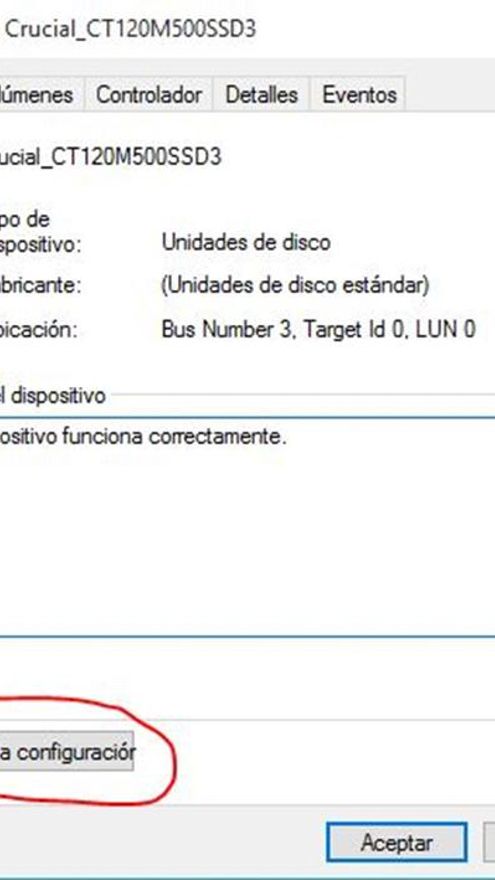
Se cierra la ventana actual y aparece una nueva. En ésta debemos seleccionar la pestaña Directivas y ahí desmarcar la opción “Habilitar caché de escritura en el dispositivo”. Aceptamos todas las ventanas y reiniciamos el equipo para que el cambio surta efecto.
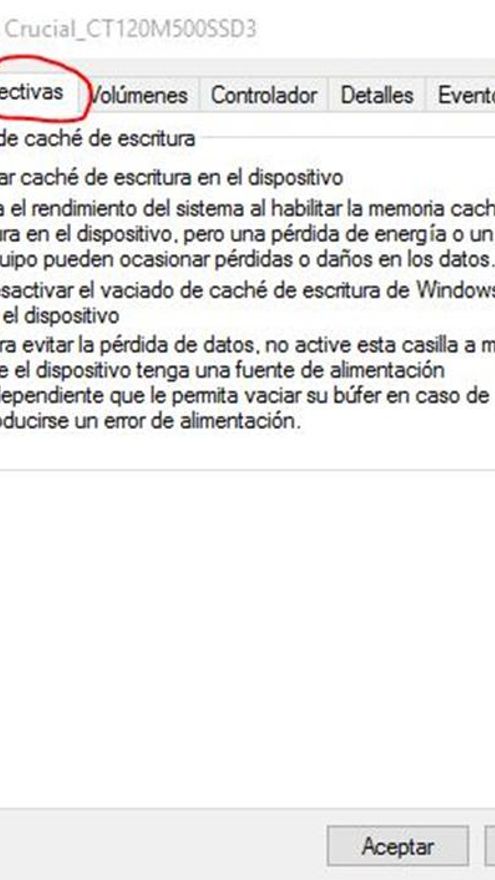
Se podrían ampliar más los ajustes a realizar para optimizar un poco más todavía los SSD pero solo pretendo que no se pierdan funcionalidades importantes, de modo que sea de ámbito lo más genérico posible, para que le sirva a la mayor cantidad de usuarios y sin que sea necesario disponer de conocimientos avanzados.
Por ejemplo podríamos desactivar la Hibernación, ya que mucha gente no la usa y ocupa cierto espacio en disco, pero también hay mucha gente que si la utiliza. Por otro lado podríamos desactivar la memoria virtual pero no todo el mundo dispone de mucha RAM, lo que podría dar más problemas que beneficios, además que ciertos programas requieren que esté presente en el sistema para su correcto funcionamiento. También hay ciertos ajustes del Registro de Windows que sirven para optimizar aún más el rendimiento, pero no a todo el mundo le vendrían bien esos ajustes y otros son para usuarios con conocimientos avanzados.
Espero que este artículo os haya servido de ayuda.
Sobre este blog
El blog de 'El amigo informático' nace con la intención de ser un cuaderno de bitácora de experiencias con las que a diario nos topamos en el ámbito tecnológico. Quien no tiene un “amigo informático” que le solventa dudas o problemas, le pasa los contactos cuando se cambia de móvil o le arregla el microondas.



0